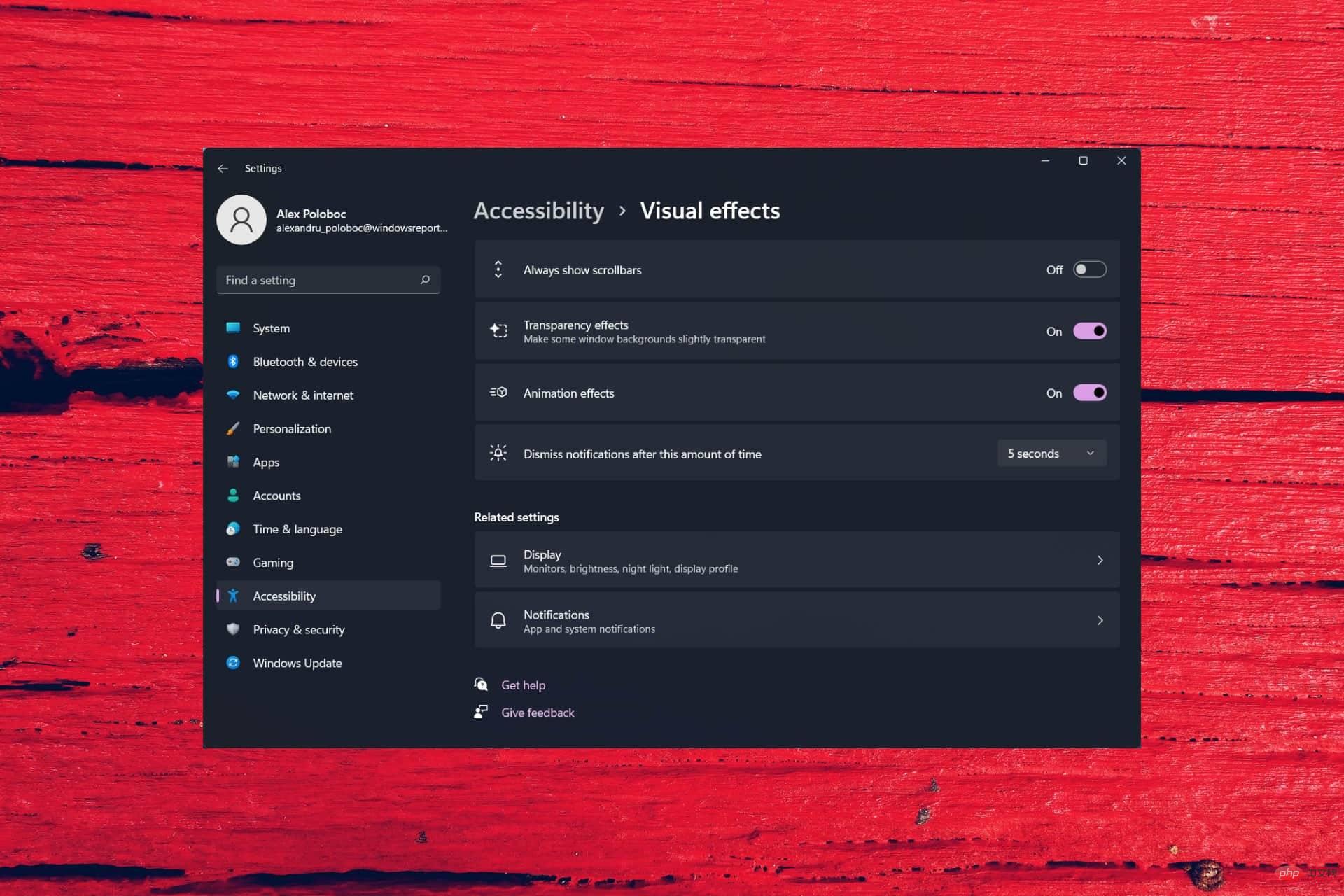
Windows 11에는 많은 새로운 기능이 포함되어 있으며 이전 버전과 크게 다르지 않지만 새 운영 체제에는 꽤 멋진 그래픽 기능이 포함되어 있습니다.
Microsoft의 최신 운영 체제는 기본적으로 컨트롤과 요소에 애니메이션 효과를 사용합니다. 그러나 일부 사용자는 이러한 변경 사항에 깊은 인상을 받지 못하고 어떤 이유로든 기능을 끄고 싶어할 수 있습니다.
두 가지 매우 간단한 방법을 사용하여 이를 수행하는 방법을 보여 드리겠습니다.
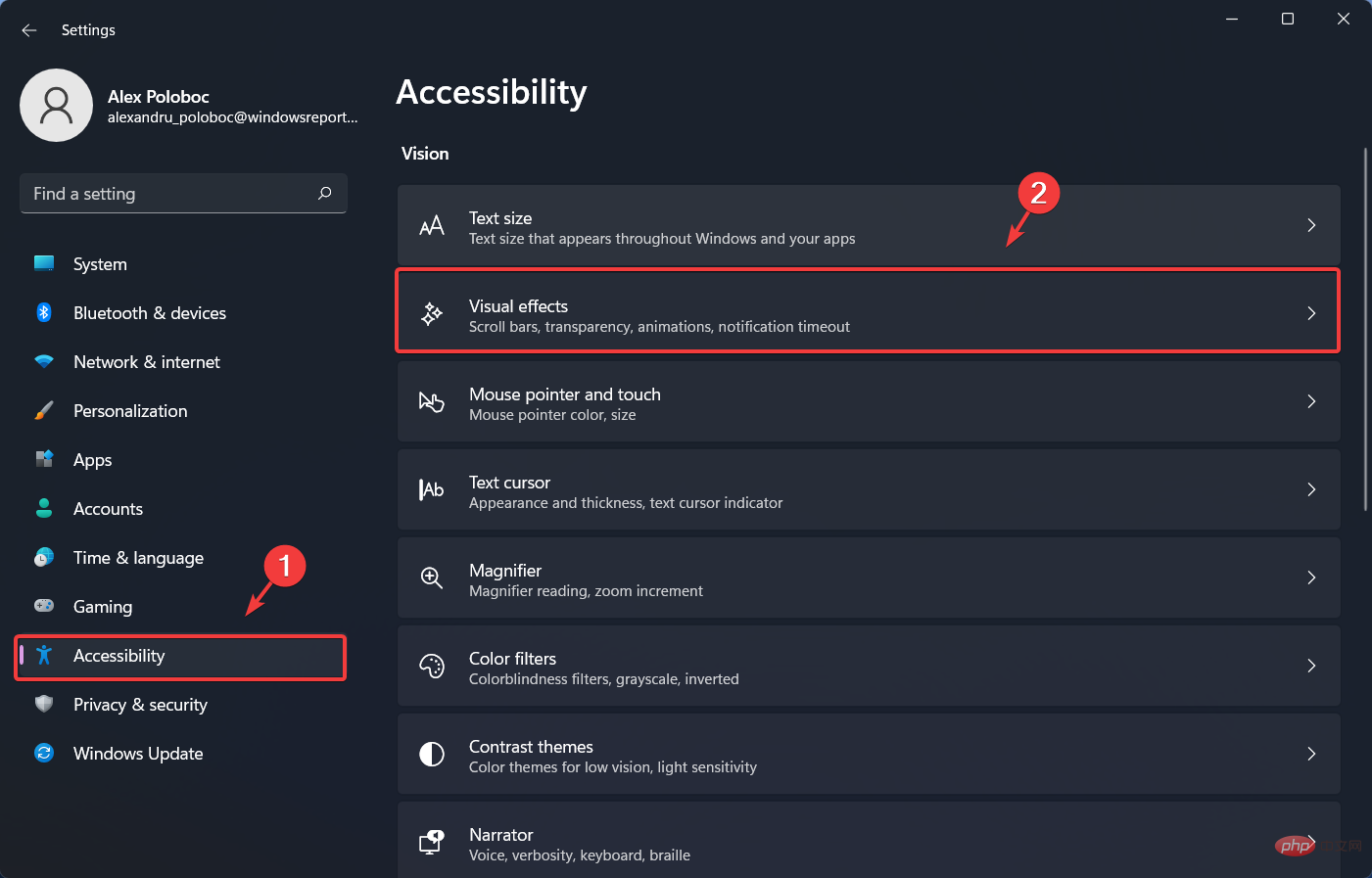
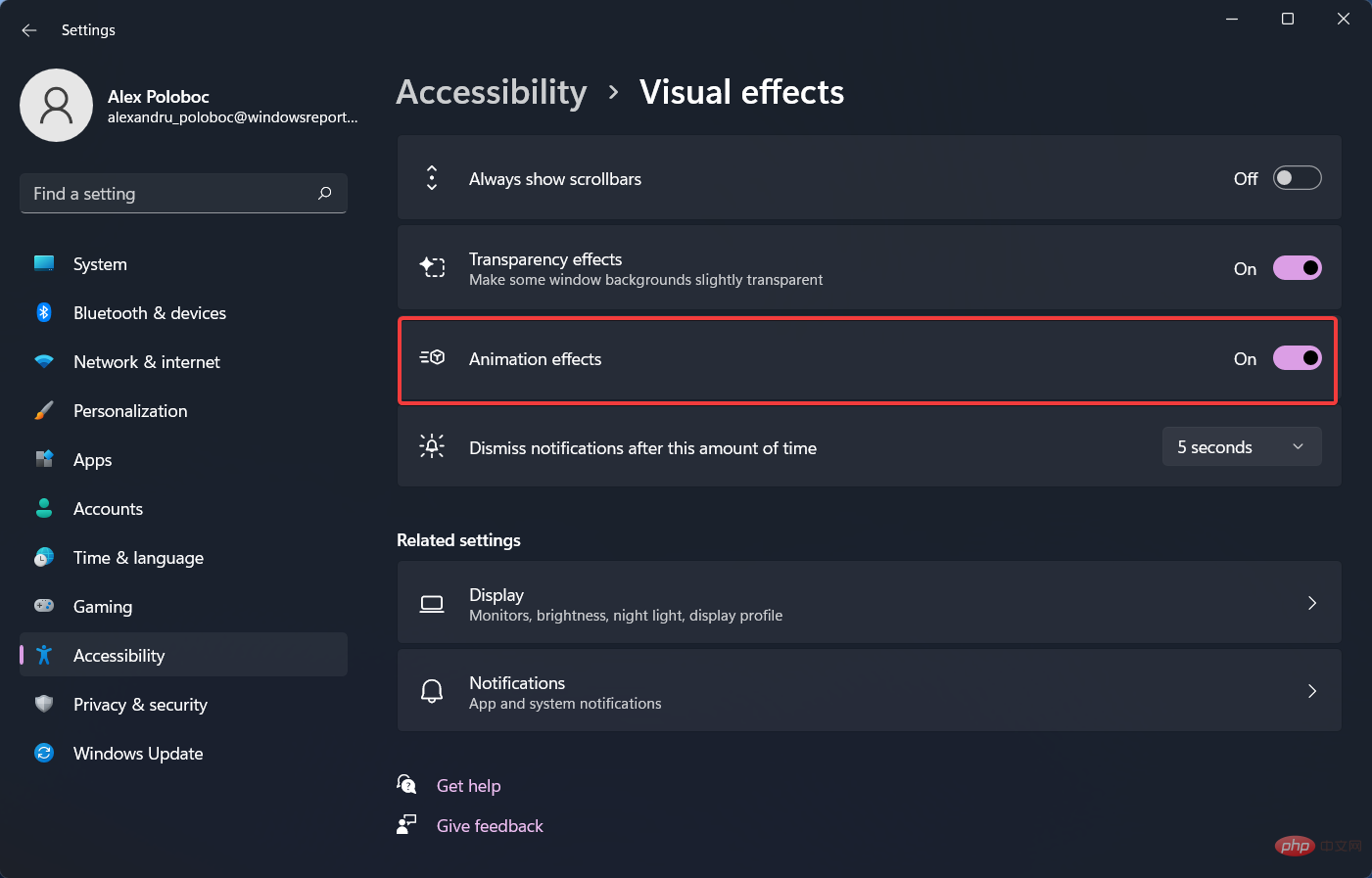
시작 메뉴를 열고 제어판 을 검색하여 애플리케이션을 엽니다.
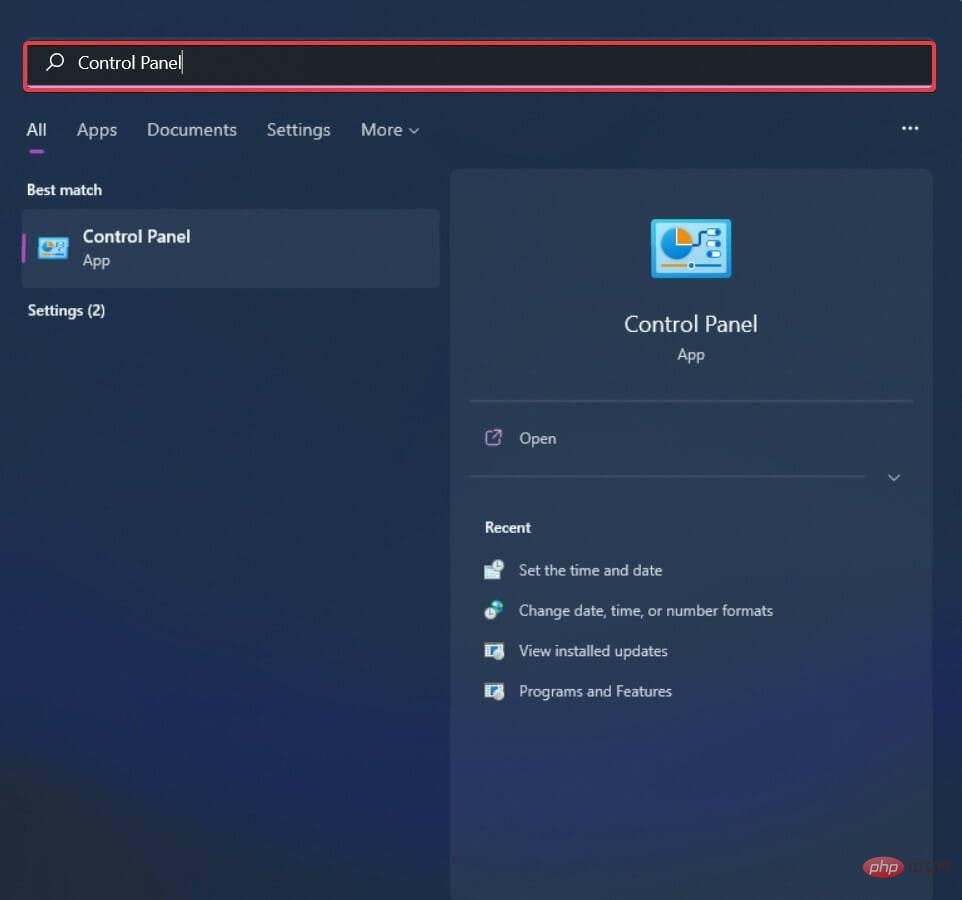
보기 기준 옵션을 큰 아이콘으로 설정하세요.
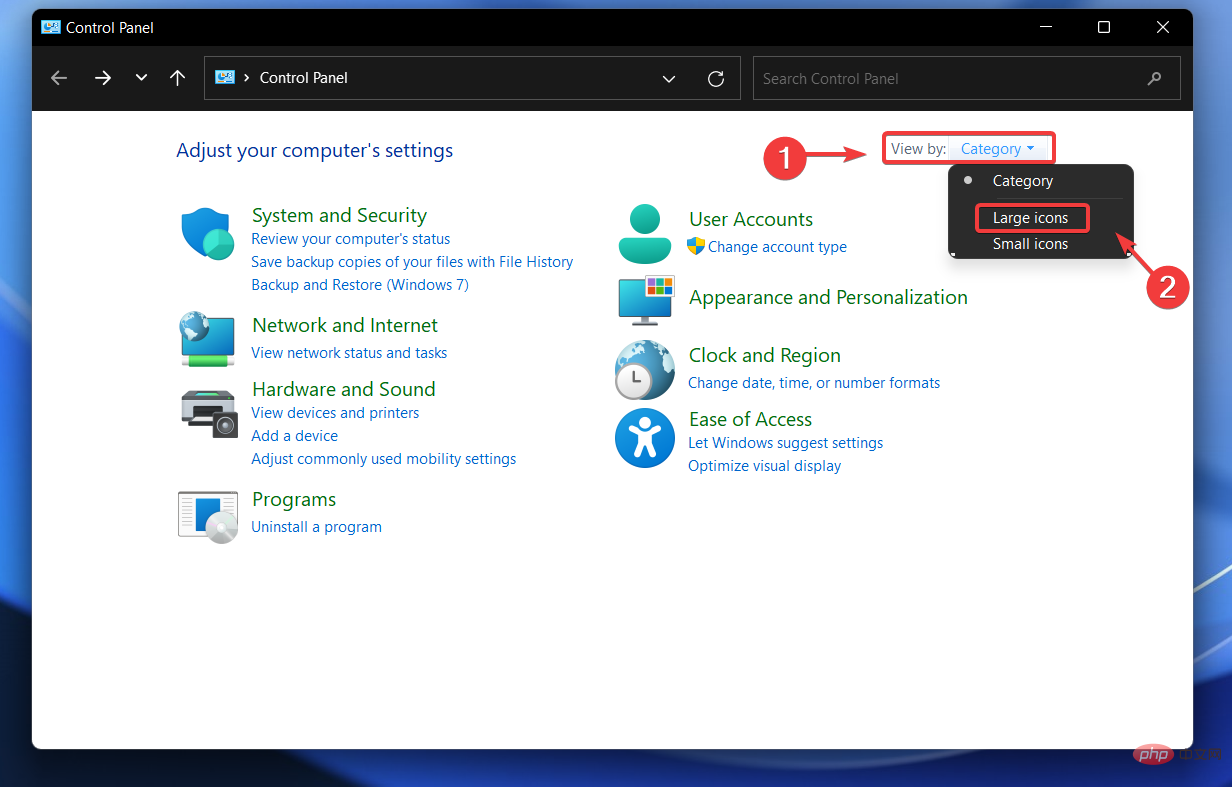
Easy Access Center를 클릭하세요.
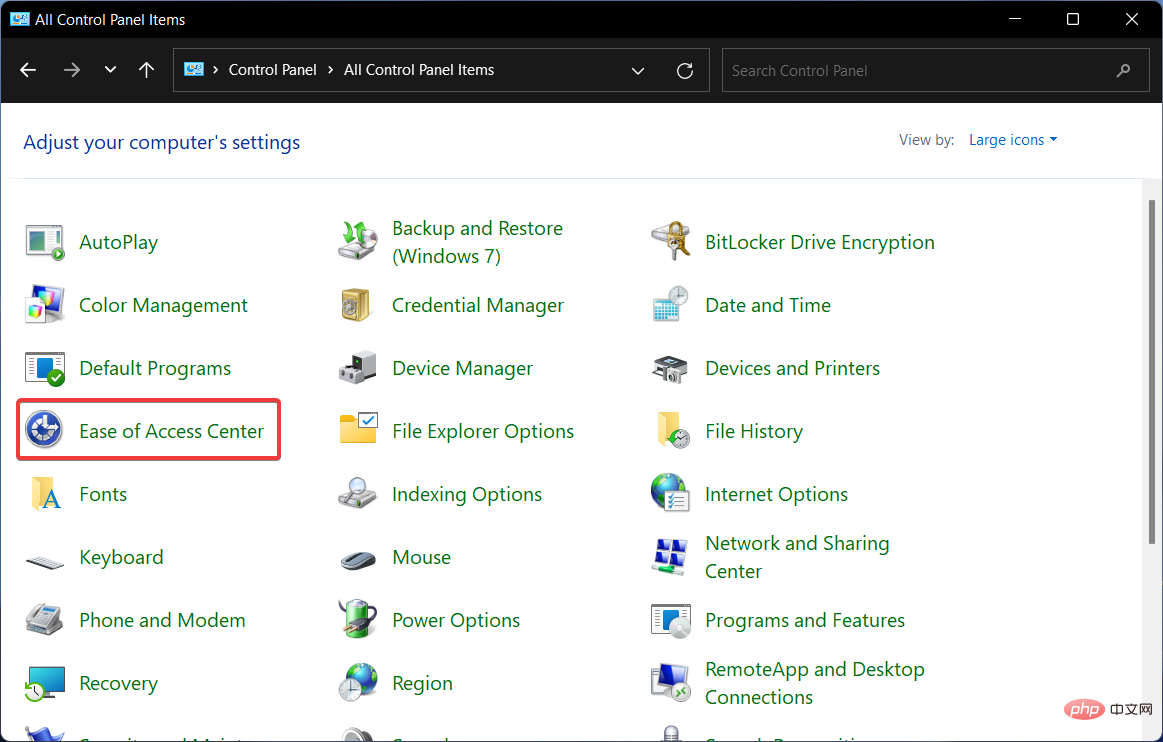
컴퓨터를 보기 쉽게 설정 옵션을 클릭하세요.
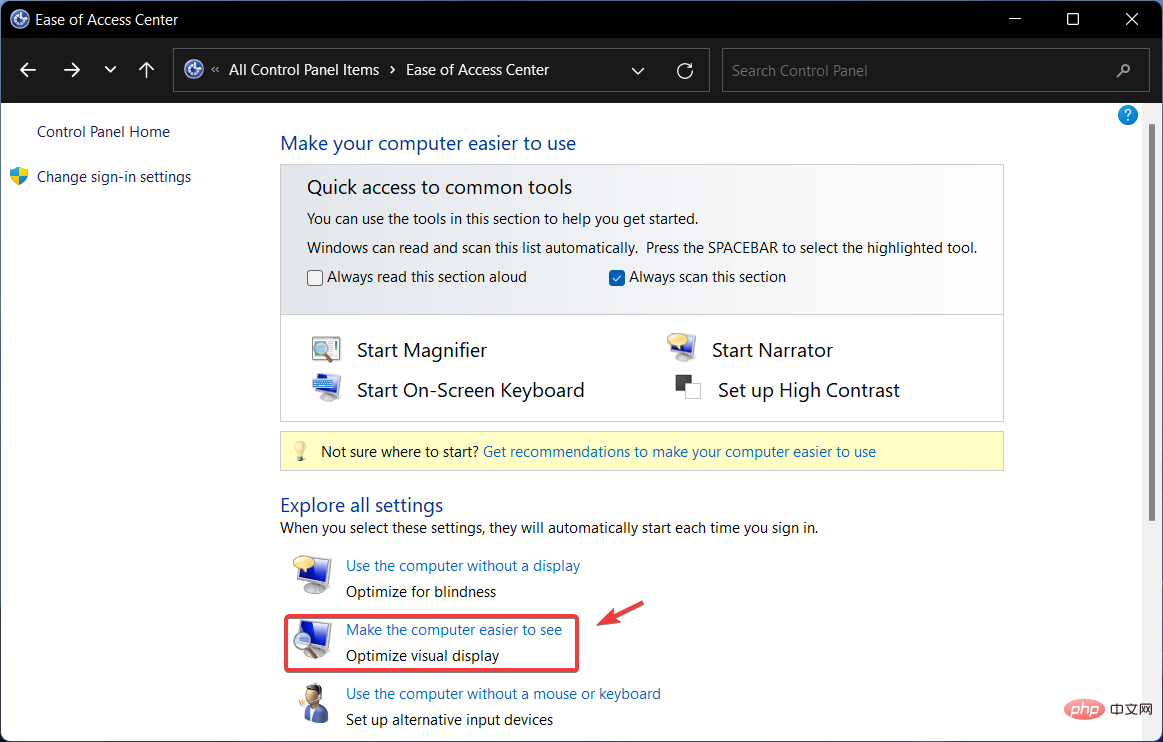
불필요한 애니메이션 모두 끄기(가능한 경우) 확인란을 선택합니다.
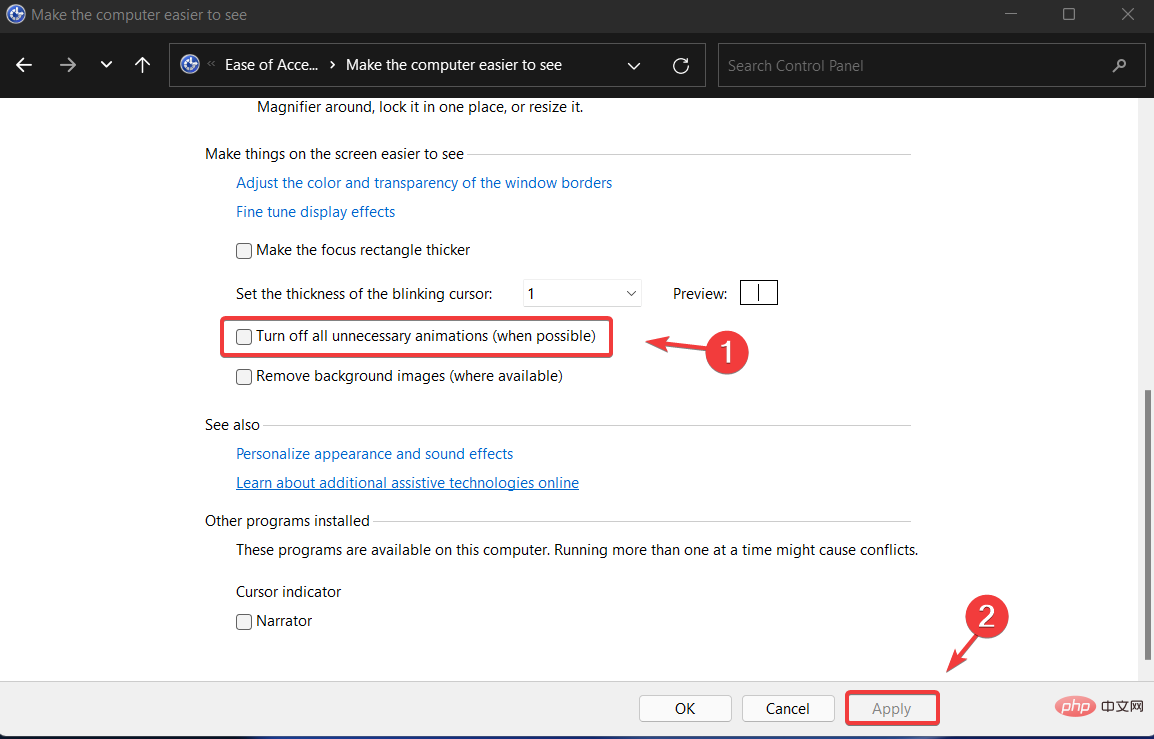
위 내용은 Windows 11 애니메이션 효과를 끄는 방법의 상세 내용입니다. 자세한 내용은 PHP 중국어 웹사이트의 기타 관련 기사를 참조하세요!